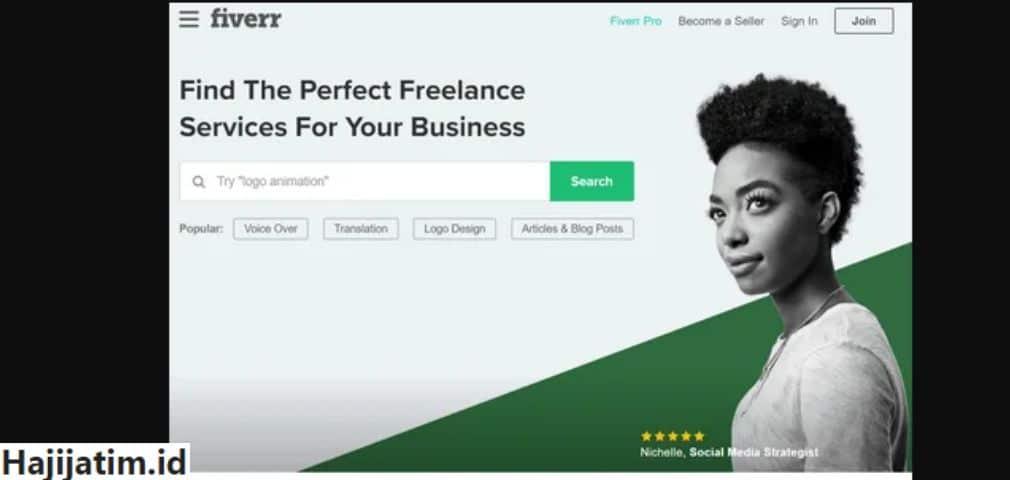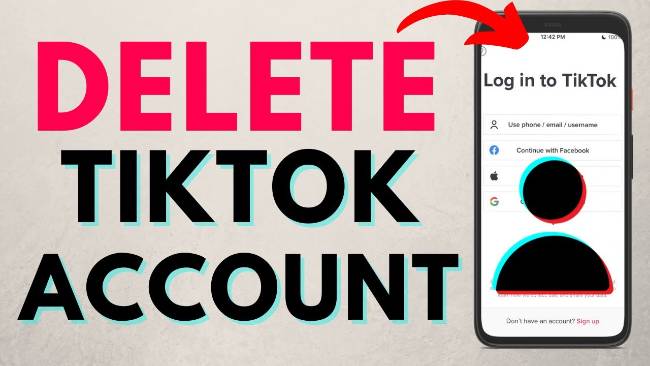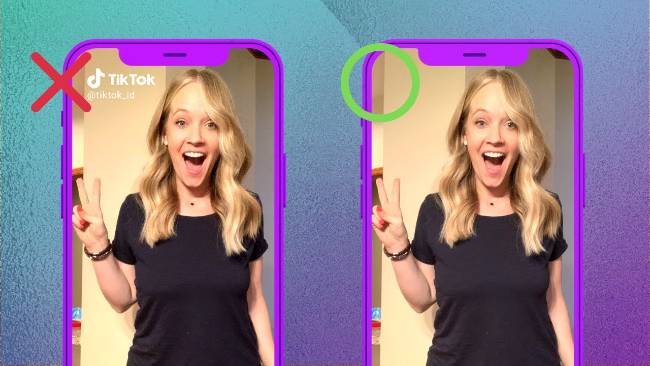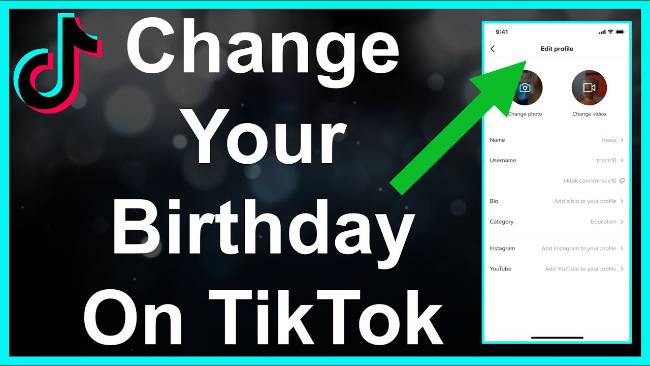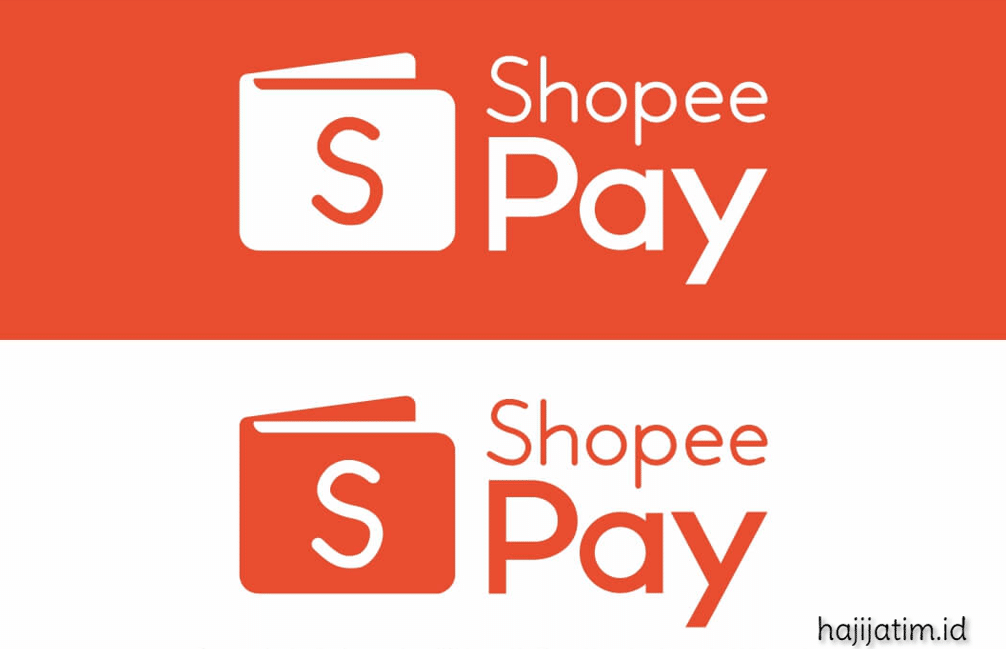Apakah kamu sudah pernah mendengar tentang My Activity Google dan apa saja kegunaannya? Well, ini adalah salah satu layanan milik Google, yang bisa membantunya untuk mengenali dan memroyeksikan keinginan mereka, lewat integrasi berbagai fitur.
Dengan layanan tersebut, Google memang bisa mengenali pengguna, karena semua aktivitas pengguna dapat terekam dengan baik. Misalnya saja saat pengguna menggunakan Google Chrome, akan muncul riwayat website mana saja yang dikunjungi olehnya.
Dengan layanan ini, diharapkan pengguna bisa mendapatkan pengalaman yang lebih baik saat menggunakan layanan Google. Nah, di bawah ini akan dibahas lebih jelas tentang My Acitivity Google, kegunaannya serta bagaimana cara mengelolanya.
Apa itu My Activity Google?

Seperti yang telah dicuplik sedikit di atas, ini adalah layanan yang bisa merekam aktivitas pengguna saat mereka menggunakan layanan Google. Ini mencakup semua layanan Google ya, mulai dari Youtube, Chrome, Maps, Google Play dan lain sebagainya.
Hebatnya, rekam jejak yang dibuat oleh layanan ini tidak terbatas pada satu perangkat saja. Namun, mencakup semua perangkat, di mana Akun Google pernah logged in atau masuk ke dalamnya. Jadi, ketika satu Akun Google masuk di dua perangkat, maka Google My Acitivity akan merekamnya.
Contohnya ada banyak, misalnya saja ketika kamu mencari sesuatu atau mengunjungi suatu tempat di Maps. Maka, riwayat penjelajahan tersebut akan terekam, dan kamu bisa mengeceknya di My Acitivity Google.
Hal ini juga akan berlaku, ketika kamu berselancar di Google Chrome dan Youtube, semua jejak digital akan terekam dengan jelas dan akurat. Begitu pun saat kamu belanja online di marketplace, menghapus foto di galeri dan lain sebagainya.
Dalam peraturan bawaannya, Google My Activity akan menampilkan riwayat aktivitas pengguna dalam rentang waktu. Jadi, kamu bisa menyortir aktivitas yang telah kamu lakukan dalam rentang waktu, seperti satu jam terakhir, satu hari terakhir, satu minggu terakhir atau satu bulan terakhir.
Kamu pun bisa mengatur untuk melihat riwayat pada hari atau tanggal tertentu. Dengan fitur sortir berdasarkan waktu seperti ini, kamu bisa mengecek aktivitas yang kamu inginkan dengan mudah, cepat dan akurat.
Jelas, tujuan Google mengoleksi data digital seperti ini adalah agar mereka bisa menyuguhkan rekomendasi yang sesuai dengan preferensi pengguna. Jadi, ini merupakan simbiosis mutualisme, di mana pengguna mendapatkan apa yang mereka sukai, dan Google bisa memahami kebutuhan pengguna/pasar.
Mengatur Google My Activity History

Apakah kita bisa melarang Google untuk merekam aktivitas yang kita lakukan? Well, sebenarnya layanan ini menguntungkan pengguna kok, dan pastinya aman. Google tidak akan menyalahgunakan riwayat penjelajahan pengguna, atau menjualnya ke pihak ketiga.
Justru, Google memanfaatkan data dan jejak digital tersebut demi memberikan rekomendasi yang tepat untuk penggunanya. Namun, ingat, kalau tidak suka, pengguna pun tetap diberi hak oleh Google untuk mengatur layanan ini.
Maksudnya begini, kalau kamu merasa tidak nyaman karena Google bisa mengawasi aktivitasmu, maka kamu bisa menghapus serta menonaktifkan layanan Google My Acitivity. Lagi pula, data yang tersimpan juga justru akan membuat memori perangkat penuh, dan membuatnya tidak bekerja dengan maksimal.
Cara Cek My Acitivity In Chrome, Youtube Dst.
Apakah kamu penasaran apa saja aktivitas yang telah kamu lakukan di layanan Google seperti Chrome, Youtube dan lainnya? Tenang saja, kamu bisa mengeceknya dengan mudah, yaitu melalui My Activity Google.
Untuk bisa mengecek riwayat tersebut, kamu harus sudah login dengan Gmail ke perangkat. Pasalnya, hanya perangkat yang terkoneksi saja, yang bisa memeriksa aktivitas atau jejak digital yang mereka lakukan.
1. Cara Cek Riwayat di Google MyAcitivity
Kalau kamu sudah masuk dengan Gmail ke perangkat, maka berikut cara mengecek riwayat aktivitas dengan My Activity Google :
- Pertama, buka browser yang biasa kamu gunakan, bisa dari HP atau PC.
- Setelahnya kunjungi halaman My Activity Google, di sini.
- Kalau belum login, silakan login dengan Gmail dan masukkan password-nya.
- Setelahnya halaman Google My Activity akan terbuka, dan kamu bisa mengecek riwayat atau jejak digital.
- Misalnya saja ingin mengecek history browser, maka bisa klik Chrome.
- Lalu gulir ke bawah, dan akan terpampang riwayat pencarian yang kamu lakukan.
- Begitu pula ketika kamu ingin cek riwayat di Youtube, maka tinggal klik ikon Youtube, dan riwayat akan ditampilkan.
- Selesai.
Semua layanan Google bisa kamu cek di Google My Activity, lengkapnya :
- Search
- Chrome
- Youtube
- Ads
- Android
- Translate
- Lens
- Assistant
- Maps
- Shopping
- Podcast
- Google Pkay
- Google TV
- News
2. Cara Hapus Riwayat di Google My Activity
Seperti yang disebutkan di atas, kamu bisa mengelola data yang disimpan oleh Google My Activity, termasuk menghapusnya. Fitur hapus riwayat di Google My Activity sangat penting, khususnya jika kamu memiliki pasangan yang kepo maksimal.
Misalnya saja, kamu menuju ke tempat yang kamu tidak ingin pasanganmu tahu tentangnya. Solusinya adalah dengan menghapus riwayat tersebut di Maps, sehingga aktivitasmu tidak terekam sama sekali, dan pasanganmu tidak akan menemukan bukti apa pun.
Caranya :
- Klik layanan Google yang ingin kamu hapus riwayatnya.
- Kemudian scroll ke bawah, lalu klik DELETE.
- Pilih Delete Today jika ingin menghapus riwayat khusus hari ini.
- Pilih Delete custom range jika ingin menghapus riwayat dalam kurun waktu tertentu.
- Pilih Delete All Time jika ingin menghapus seluruh riwayat.
- Dan pilih Auto-delete jika ingin menghapus riwayat secara otomatis.
- Setelah klik opsi delete yang kamu inginkan, klik Got it dan riwayat tersebut akan dihapus.
- Selesai.
Cara Menonaktifkan My Acitivity Google
Setelah bisa mengecek dan menghapus riwayat di Google My Activity, kamu pun perlu tahu bagaimana cara menonaktifkan layanan tersebut. Hal ini bisa kamu lakukan, jika kamu tidak ingin Google merekam aktivitas yang kamu lakukan lagi.
Setelah kamu menonaktifkan Google My Activity, kamu tidak akan mendapatkan rekomendasi apa pun dari mereka lagi. Keuntungannya, selain kamu tidak lagi dimata-matai, cache yang biasanya memenuhi memori perangkat pun akan berkurang.
Nah, di bawah ini adalah cara menonaktifkan layanan Google My Activity yang benar:
- Kunjungi halaman Google My Activity.
- Setelahnya pilih layanan Google yang ingin kamu nonaktifkan, misalnya saja Youtube.
- Setelah terbuka, klik Turn Off untuk menonaktifkan penyimpanan riwayat aktivitas.
- Kalau ingin mengaktifkannya lagi, tinggal klik Turn On.
- Selesai, sekarang Google tidak akan merekam aktivitas yang kamu lakukan di Youtube.
My Activity Google bisa merekam semua aktivitas yang kamu lakukan di layanan Google, seperti Youtube, Chrome, Play dan masih banyak lagi. Gunanya jelas, agar mereka bisa merekomendasikan produk dan konten berdasarkan preferensimu, meski kamu bisa menonaktifkannya.
Baca Juga: